Netbook als HD Player
Posted: April 6th, 2009 | Filed under: Software, Tutorials | Tags: AC3filter, CoreAVC, EeePC 1000H, Haali media splitter, HD, HD Filme, HD Player, HD Ready, Media Player Classic, Netbook als HD Player, Orion TV 26066 | 24 Comments »Hallo Leute, seit kurzem bin ich stolzer Besitzer eines Asus EeePC 1000H. In diesem Tutorial will ich euch zeigen wie ihr trotz der „relativ“ geringen Leistung eures Netbook HD Videos erfolgreich und völlig flüssig an eurem HD-Ready,HD -Fernseher oder am PC abspielt.
Mit den gängigen Video-Player wie zum Beispiel VLC oder GOM Player hat man oft das Problem das die Systemressourcen einfach nicht ausreichen um ein gutes Wiedergabeergebnis zu erreichen.
Mit einigen Tricks erreicht ihr trotz geringer Leistung ein sehr gutes Abspielergebnis. Unterstützt werden alle gängigen Containerformate oder Videoformate wie zum Beispiel mkv, mp4 oder avi.
Zum Testen habe ich mir den Film Elephants Dream(1024) her rausgesucht. Da dieser ein sogenanntes „OpenMovie“ ist, könnt ihr ihn natürlich kostenlos herunterladen. Mein Fernseher(Orion TV-26066) unterstützt leider nur HD Ready(1280 × 720) das macht aber nichts.
Was braucht ihr dafür?
Hardware
- Netbook(~1600Mhz, ~1GB Ram) mit VGA / DVI / HDMI -Ausgang
- VGA / DVI / HDMI -Kabel falls ihr euren Fernseher füttern wollt
- Fernseher mit VGA / DVI / HDMI -Anschluss
Der EeePC 1000H „(und alle anderen Standart Netbooks) verfügt „nur“ über einen VGA Anschluss.
Software
- Media Player Classic
- Haali media splitter (lässt sich auch über den CoreAVC installieren)
- CoreAVC
- AC3filter
Vorgehensweise
Installation
- Herunterladen der Software
- MediaPlayerClassic läuft ohne installation, also einfach in euer Programmverzeichnis kopieren
- CoreAVC mit oder ohne Haali media splitter installieren(empfohlen mit)
- AC3filter installieren
- Falls ihr den Haali media splitter beim CoreAVC Setup noch nicht installiert habt dann tut dies jetzt
Einrichtung
- Media Player Classic öffnen und dort geht ihr auf: View -> Options -> External Filters
- Dort auf Add Filters aus der Liste sucht ihr dann CoreAVC Video Decoder und Haali Media Splitter
- Fügt diese hinzu und wählt bei beiden „rechts“ Prefer aus
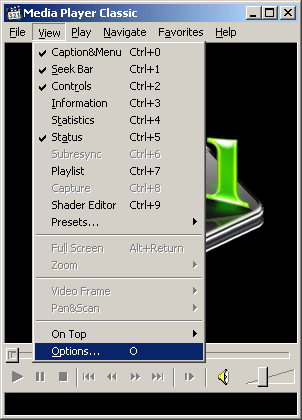
Media Player Classic - Options
Anschluss
- Netbook an Fernseher anschließen
- Bildschirm auf Fernseher klonen
- Mit Media Player Classic eine Videoquelle öffnen
- Falls ihr einen Widescreen oder 16:9 Fernseher habt könnt ihr bei Filmen die schwarzen Balken durch View -> Pan&Scan -> Scale to Widescreen / scale to 16:9 TV entfernen. Das Bild wird dann in der Höhe passend skaliert.
Viel Spaß beim Filme anschauen :). Werde heute abend zusätzlich noch einige bilder zu diesem Artikel veröffentlichen.
 Ein Karlsruher Bloggt!
Ein Karlsruher Bloggt!

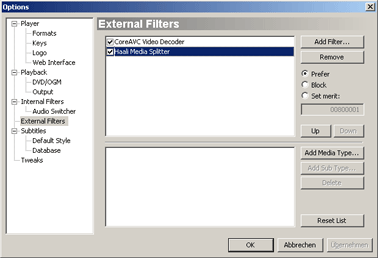




Geil !!!
Ich hatte eigentlich aus Überzeugung den VLC Player, sehr schlank und spielt alles, aber bei einem 4 GB mkv Film unerträgliches Stottern.
Ohne Haali media splitter (heißt anders beim Download, aber später wird er angezeigt im MPlayer) stotterte der Sound.
Jetzt auf meinem NC10 super flüssig 🙂
Danke und Gruß!
Danke für die sehr hilfreiche Anleitung!
Leider habe ich das Problem, dass wohl über den VGA-Anschluß kein Audiosignal übertragen wird und mein „Samsung NC10“ über keinen weiteren Anschluß verfügt, welcher zur Audioausgabe geeignet ist.
Außer vielleicht der Kopfhörerausgang…..
Oder habe ich da etwas falsch verstanden bzw. eingerichtet, dass ich am Tv keinen Ton habe?
Danke!
@Roemer
Hallo,
das ist vollkommen richtig. Über den VGA Anschluss wird kein Audiosignale übertragen. VGA dient lediglich zur analogen Bildübertragung. Das Samsung NC10 verfügt über einen Kopfhörerausgang. Dieser Kopfhörerausgang kann einfach als Audio-Ausgang genutzt werden. Ich zum Beispiel nutze meine Stereo Anlage als Lautsprecher für Filme die ich über mein Netbook am Fernseher anschaue. Über solch ein Kabel http://picture.yatego.com/images/417d1e52856d52.2/hifi_15cinch.jpg (Cinch- Kabel auf 3,5 Klinke- Stecker) verbinde ich Netbook und Stereo-Anlage. Einfach den dünnen Stecker in mein Netbook (Kopfhörer-Ausgang) und die 2 Chinch Stecker in meine Stereo Anlage (Audio-In). Gegebenenfalls verfügt ihr TV Gerät (wie meine Stereo Anlage) über solch einen Audio Eingang.
Ich hoffe ich konnte ihnen weiterhelfen.
Mit freundlichen Grüßen
Ihr Admin
Hallo Admin,
vielen Dank für den Support!
Ich dachte mir sowas bereits.
Dann werde ich mir mal ein entsprechendes Kabel besorgen.
Greetz
Roemer
Wow riesigen Dank für diesen Tipp.
Ich hätte nie gedacht das, dass kleine Netbook 720p Filme packt.
Jetzt steht den nächsten Filmabenden nichts mehr im Weg.
Hey danke für den Tip!!
Hätte nie gedacht, dass mein Samsung N130 zu sowas fähig ist 🙂
Ein guter Tipp. Ich bin schon fast verzweifelt, dass mein Lenovo S10e zusammen mit VLC ein einfaches 720p Video nicht abspielen wollte, welches wieder auf einem betagten HP Compaq nx5000 problemlos läuft.
In diesem Zusammenhanng hab ich folgendes bemerkt.
Die HD Wiedergabe (720p) läuft auf dem S10e unter XP wesentlich besser als unter Windows 7, welches ich als RC-Version ebenfalls auf dem Lenovo installiert habe. Unter XP liegt die Prozessorauslastung zwischen 60 und 90% und das Video läuft ruckelfrei, während unter Win7 der Prozessor ständig zwischen 90 und 100% schwankt und das Video öfter kurz hängt. Trotzdem bleibt es aber noch halbwegs anschaubar. Außerdem hängt die Leistung sehr vom Video selbst ab. Einige Videos stottern auch unter XP, die Auslastung ist dann ab und an 100%. Natuerlich hilft es alle CPU-Leistung fressenden Prozesse vorher zu beenden (insb. Firefox und AVG-Antivirus).
Insgesamt ist die vorgeschlagene Methode aber eine echt gute Alternative und bietet mir die Möglichkeit ausgewählte HD Videos auf meinen HD Fernseher anzusehen.
Vielen Dank nochmals für den Tipp…
danke endlich hd af dem netbook hätte nicht gedacht des das so viel bringt. endlich nich wieder einen anime in sd guken super danke echt! THX
msi u100 2g ram 225 videoram,ich wandle hd filme in mkv um und schaue sie dann mit xbmc an ,ruckelfrei und full hd
Danke!!!!!! funktioniert perfekt, endlich kann ich 720p material perfekt schauen auch auf meinem eepc
aah… wahnsinn der tip mit mpc und core avc ist gut!!!
die 720er hd videos laufen nun sogar auf meinem uralt notebook
compaq armada e500 : cpu 900mhz: ram 512mb!!
danke!
Frage in die Runde:
Habt Ihr Euren Virenschutz aktiv während der HD Wiedergabe ?
Wenn ja, welchen nutzt Ihr ?
Wenn nein, wo schaltet Ihr Ihn ab ? – Task killen, in der Oberfläche deaktivieren ….
Danke für die Infos
DANKE !!!!
Großes Dankeschön, das hilft mir echt :)… Danke! 🙂
(nutze Kaspersky, läuft einwandfrei)
Doppeldankeschön. Hat mir und meiner Freundin sehr weitergeholfen! Netbook rulez!
Hallo lieber Admin,
ich bin auf der Suche nach einem Netbook, das mir in erster Linie für Word-Mitschreiben und hier und da mal eine Powerpoint-Vorführung reichen sollte. Allerdings sehe ich mir gerne auf Youtube Videos an, gerne auch in 720p oder im größten Format. Bezieht sich dein Tipp auch auf solche Streams oder geht es hier eher um Festplatten-Filme? Kann man mit normalen Netbooks wie z.B. das Samsung N220, das mir gut gefällt, Youtube Videos in den HD-Formaten anschauen bzw. ruckelfrei mit einem anderen Trick?
Danke für die Infos, bin leider nicht technisch so erfahren.
Gerd
Hallo Gerd,
das ganze wird in Flashanwendungen leider nicht funktionieren, da es sich lediglich um Codecs handelt die nur beim lokalen abspielen verwendet werden können. Also soviel ich weiß dürfte das unter Flash nicht funktionieren.
Das Flash relativ langsam abläuft ist ein allgemeines Problem bei netbooks, oft reicht einfach die CPU Leistung nicht aus um HD-Flash ruckelfrei abzuspielen, auch bei meinem EeePC 1000H kann ich keine HD-Youtube-Flash Videos ruckelfrei abspielen lassen.
Vielleicht gibt es ja doch einen Trick, ich weißes nicht. Doch die neuen Netbooks (im etwas höhren Preissegment) leisten glaube ich westenlich mehr wie die ältere Generation.
Mit freundlichen Grüßen
Frank Roth
Ok, dann lege ich mir ein Subnotebook zu, um sicher zu gehen. Dennoch vielen Dank und alles Gute!
Schade, habe für den CoreAVC knapp 10$ hinblättern müssen, da es keine Trialversion davon gibt und gebracht hat es nichts.
Die Tonspuren sind nun total verschoben, die Bilder hinken hinterher.
Hardware hätte man ja wenigstens zurückgeben können…..
Trotzdem Danke, hat sich gut angehört und war somit zumindest ein Versuch wert.
Hey ich habe das Acer Aspire one 521, 1,7 GHz, 2gb ram usw.. aufjedenfall bin ich den anleitungen gefolgt und jetzt laufen zwar die filme .ts aber aber ton stottert. Und bei den filmen .2ts läuft der ton aber das bild fehlt. gibts irgendwelche lösungen?
hallo danke für den tipp funktioneirt auch gut bei meinem alten amd 2000 xp+ rechner.
Allerdings werden jetzt beim abspielen des Films die integrierten Untertitel nicht mehr gezeigt, un dlassen sich bei einstelleungen auch nciht einfach hinzufügen… kannst mir da jemand vlt weiterhelfen?
mfg Dalex
Vielen Dank für die schöne Ausarbeitung. Bei meinem EEE 1001 hatte das durchschlagende Wirkung. Mit VLC et. al. nur Ruckeln aber so richtig flüssig.
mfg herby
Absolut Daumen hoch für diese Anleitung !
ich wollte meinen ePC 1000 EH schon ver-ebay-en und 600 – 700 € für ein kleines Notebook ausgeben. Aber dank dieser Anleitung bzw. den neuen CODEC’s läuft HD ( auch 1:1 – rips von 6,5 und mehr GB ) wie verwandelt : kein Unterscheid mehr zu BluRay daheim !!!
tausend Dank und fettes Lob
TZ
Durch Zufall bin ich auf diesen Thread gestoßen. Aucgh wenn dieser älter ist probierte ich den Tipp direkt aus, da meine GoPro Videos in HD alle auf meinem Laptop ruckeln. Man müsste meinen, das Laptop etwas mehr Leistung hat als ein Netbock, jedoch ruckeln die Videos weiterhin- Schade! Die Suche geht also weiter. Dennoch vielen Dank für den Tipp!!! 🙂